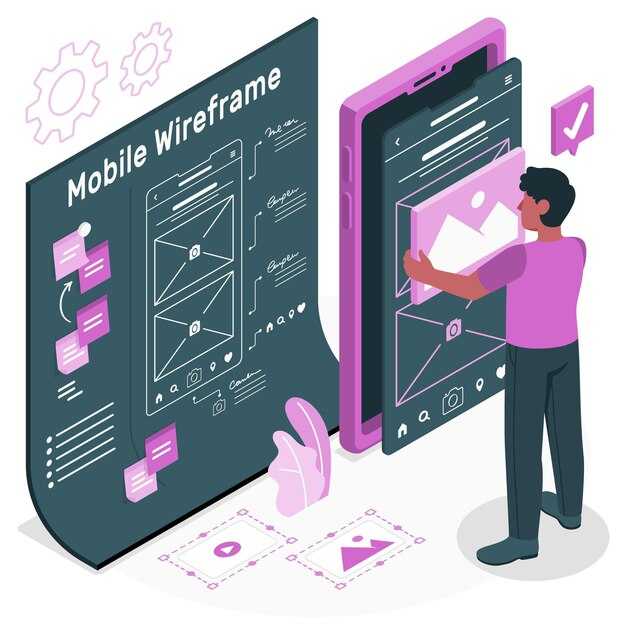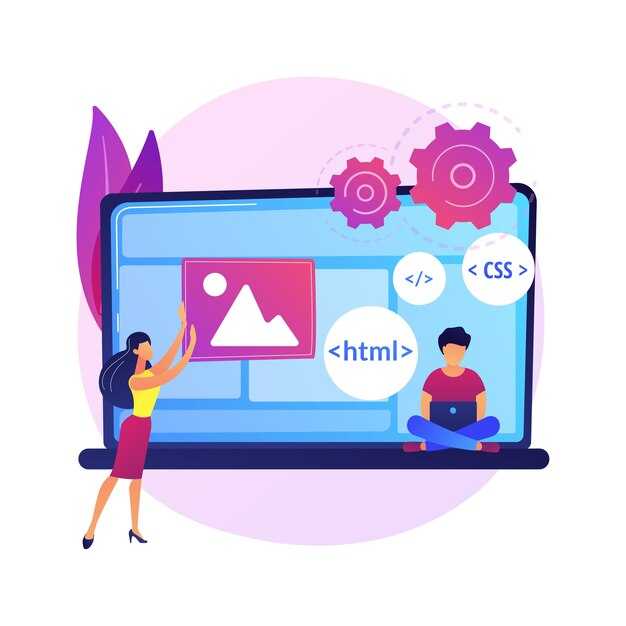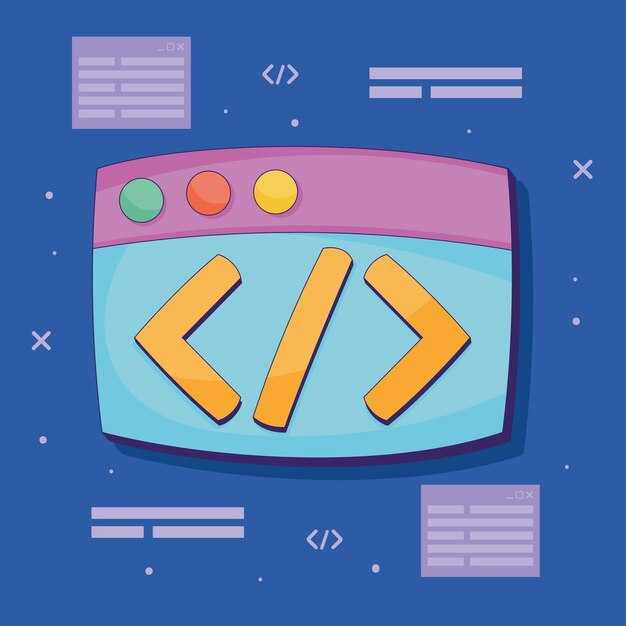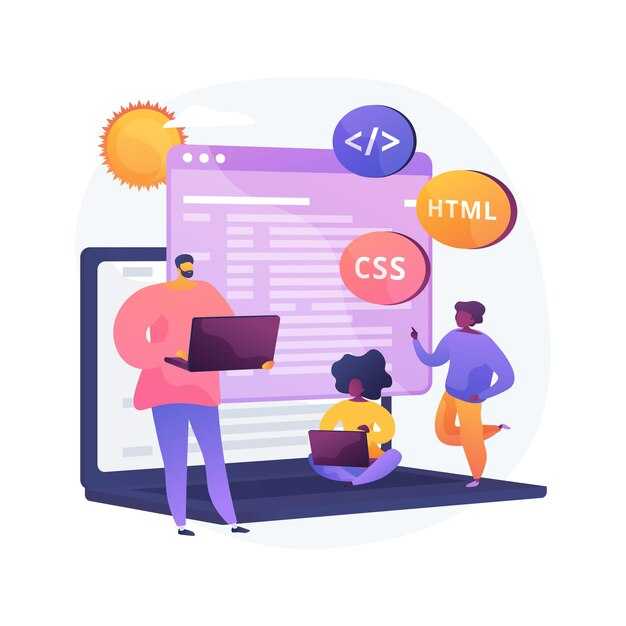Для сжатия файлов в Python используйте модуль zipfile. Он позволяет создавать архивы, добавлять в них файлы и извлекать данные. Например, чтобы заархивировать файл, вызовите метод ZipFile.write(), указав путь к файлу и имя архива. Этот подход работает для текстовых, изображений и других типов данных.
Если вам нужно сжать данные в памяти, попробуйте модуль gzip. Он поддерживает сжатие в формате .gz и работает с байтовыми потоками. Для сжатия строки используйте метод gzip.compress(), а для распаковки – gzip.decompress(). Это удобно для работы с сетевыми запросами или временными данными.
Для более сложных задач, таких как сжатие папок с вложенными файлами, комбинируйте zipfile с модулем os. Пройдитесь по директории с помощью os.walk() и добавьте каждый файл в архив. Это позволяет сохранить структуру папок и сжать большие объемы данных за один шаг.
Если вы работаете с бинарными файлами, обратите внимание на модуль bz2. Он обеспечивает высокую степень сжатия и подходит для обработки больших объемов данных. Используйте методы bz2.compress() и bz2.decompress() для работы с байтовыми потоками.
Использование модуля zipfile для сжатия файлов
Для сжатия файлов в Python используйте модуль zipfile. Создайте архив, добавив в него нужные файлы с помощью метода write(). Пример:
import zipfile
with zipfile.ZipFile('archive.zip', 'w') as myzip:
myzip.write('file1.txt')
myzip.write('file2.txt')
Если требуется сжать папку целиком, воспользуйтесь модулем os для обхода всех файлов. Добавьте их в архив с сохранением структуры:
import os
import zipfile
def zip_folder(folder_path, output_path):
with zipfile.ZipFile(output_path, 'w') as myzip:
for root, dirs, files in os.walk(folder_path):
for file in files:
file_path = os.path.join(root, file)
arcname = os.path.relpath(file_path, folder_path)
myzip.write(file_path, arcname)
zip_folder('my_folder', 'archive.zip')
Для сжатия с использованием алгоритма DEFLATED укажите параметр compression=zipfile.ZIP_DEFLATED. Это уменьшит размер архива:
with zipfile.ZipFile('archive.zip', 'w', compression=zipfile.ZIP_DEFLATED) as myzip:
myzip.write('file1.txt')
Проверяйте содержимое архива методом printdir(), чтобы убедиться, что файлы добавлены корректно:
with zipfile.ZipFile('archive.zip', 'r') as myzip:
myzip.printdir()
Модуль zipfile поддерживает чтение, запись и модификацию архивов, что делает его универсальным инструментом для работы с ZIP-файлами в Python.
Установка и импорт модуля zipfile
Модуль zipfile встроен в стандартную библиотеку Python, поэтому его установка не требуется. Просто импортируйте его в начале вашего скрипта с помощью команды import zipfile. Это позволит сразу начать работу с архивами ZIP.
Если вы используете Python 3, убедитесь, что ваша версия интерпретатора актуальна. Проверьте это командой python --version в терминале. Модуль zipfile поддерживает все основные функции для создания, чтения и изменения ZIP-архивов.
Для работы с файлами в архиве добавьте в код строку import os. Это поможет управлять путями и проверять существование файлов перед их добавлением в архив. Например, используйте os.path.exists(), чтобы избежать ошибок.
Если вам нужно работать с большими объемами данных или шифрованием, рассмотрите использование дополнительных библиотек, таких как pyzipper. Однако для базовых задач модуля zipfile будет достаточно.
Создание ZIP-архива из файлов
Используйте модуль zipfile для создания ZIP-архива. Сначала импортируйте его, затем откройте архив в режиме записи с помощью ZipFile. Укажите имя архива и режим ‘w’.
Добавьте файлы в архив методом write. Укажите путь к файлу и его имя внутри архива. Например, чтобы добавить файл example.txt, выполните:
with zipfile.ZipFile('archive.zip', 'w') as myzip:
myzip.write('example.txt', 'example.txt')
Для добавления нескольких файлов используйте цикл. Переберите список файлов и добавьте каждый по очереди:
files = ['file1.txt', 'file2.txt', 'file3.txt']
with zipfile.ZipFile('archive.zip', 'w') as myzip:
for file in files:
myzip.write(file)
Если нужно сохранить структуру папок, укажите полный путь к файлу в архиве. Например, для файла в папке data:
myzip.write('data/example.txt', 'data/example.txt')
После завершения работы с архивом закройте его. Использование контекстного менеджера with автоматически закроет архив.
Добавление дополнительных файлов в существующий архив
Для добавления новых файлов в уже созданный архив используйте модуль zipfile. Откройте архив в режиме 'a' (append), чтобы не перезаписывать его содержимое. Вот как это сделать:
- Импортируйте модуль
zipfile: - Откройте архив в режиме добавления:
- Добавьте нужные файлы с помощью метода
write:
import zipfilewith zipfile.ZipFile('example.zip', 'a') as myzip:myzip.write('new_file.txt')Если нужно добавить несколько файлов, используйте цикл. Например:
files_to_add = ['file1.txt', 'file2.txt', 'file3.txt']
with zipfile.ZipFile('example.zip', 'a') as myzip:
for file in files_to_add:
myzip.write(file)Для добавления файлов из папки укажите путь к ним. Если требуется сохранить структуру папок, используйте аргумент arcname:
with zipfile.ZipFile('example.zip', 'a') as myzip:
myzip.write('folder/subfolder/file.txt', arcname='subfolder/file.txt')Проверьте, что файлы добавлены корректно, открыв архив или используя метод printdir:
with zipfile.ZipFile('example.zip', 'r') as myzip:
myzip.printdir()Этот подход позволяет обновлять архивы без потери данных, что особенно полезно при работе с большими проектами или регулярными резервными копиями.
Извлечение файлов из ZIP-архива
Для извлечения файлов из ZIP-архива в Python используйте модуль zipfile. Создайте объект ZipFile, указав путь к архиву, и вызовите метод extractall(), чтобы распаковать все файлы в нужную директорию.
Пример:
import zipfile
with zipfile.ZipFile('archive.zip', 'r') as zip_ref:
zip_ref.extractall('extracted_files')
Если нужно извлечь конкретный файл, воспользуйтесь методом extract(), передав имя файла и путь для распаковки:
with zipfile.ZipFile('archive.zip', 'r') as zip_ref:
zip_ref.extract('document.txt', 'extracted_files')
Для получения списка файлов в архиве примените метод namelist():
with zipfile.ZipFile('archive.zip', 'r') as zip_ref:
file_list = zip_ref.namelist()
print(file_list)
Если архив защищен паролем, добавьте параметр pwd в методы extractall() или extract():
with zipfile.ZipFile('archive.zip', 'r') as zip_ref:
zip_ref.extractall('extracted_files', pwd=b'your_password')
Модуль zipfile поддерживает работу с большими архивами и позволяет контролировать процесс извлечения, например, проверять целостность файлов с помощью метода testzip().
| Метод | Описание |
|---|---|
extractall() |
Распаковывает все файлы из архива |
extract() |
Извлекает конкретный файл |
namelist() |
Возвращает список файлов в архиве |
testzip() |
Проверяет целостность архива |
Используйте эти методы для удобной работы с ZIP-архивами в ваших проектах.
Сжатие папок с помощью shutil и других инструментов
Для сжатия папок в Python используйте модуль shutil вместе с zipfile. Сначала создайте архив с помощью zipfile.ZipFile, затем добавьте в него файлы и подкаталоги с помощью shutil.make_archive. Например, чтобы сжать папку my_folder в архив my_folder.zip, выполните:
import shutil
shutil.make_archive('my_folder', 'zip', 'my_folder')
Если нужно сжать папку в другой формат, например tar.gz, укажите соответствующий тип архива:
shutil.make_archive('my_folder', 'gztar', 'my_folder')
Для более гибкого управления архивацией используйте zipfile напрямую. Это позволяет добавлять файлы по одному или исключать определённые файлы. Например:
import os
import zipfile
with zipfile.ZipFile('my_folder.zip', 'w') as zipf:
for root, dirs, files in os.walk('my_folder'):
for file in files:
zipf.write(os.path.join(root, file))
Если требуется сжать только определённые файлы, добавьте условие перед их добавлением в архив. Например, можно исключить файлы с расширением .tmp:
if not file.endswith('.tmp'):
zipf.write(os.path.join(root, file))
Для работы с большими объёмами данных или сложными структурами папок рассмотрите использование библиотеки py7zr, которая поддерживает формат 7z и обеспечивает высокую степень сжатия.
Сжатие папки в ZIP-архив с помощью shutil
Для сжатия папки в ZIP-архив используйте модуль shutil, который предоставляет простой способ работы с файлами и директориями. Метод shutil.make_archive позволяет создать архив из указанной папки.
Следуйте этим шагам:
- Импортируйте модуль
shutilв ваш скрипт. - Укажите путь к папке, которую хотите сжать, и путь для сохранения архива.
- Используйте метод
make_archive, передав имя архива, формат (например, ‘zip’) и путь к папке.
Пример кода:
import shutil
# Укажите путь к папке и имя архива
folder_to_compress = 'path/to/your/folder'
output_archive = 'path/to/output/archive_name'
# Создайте ZIP-архив
shutil.make_archive(output_archive, 'zip', folder_to_compress)
Этот код создаст ZIP-архив с именем archive_name.zip, содержащий все файлы и поддиректории из указанной папки.
Если нужно сжать папку в текущей директории, можно упростить путь:
shutil.make_archive('archive_name', 'zip', 'folder_name')
Метод make_archive поддерживает и другие форматы, такие как ‘tar’, ‘gztar’, ‘bztar’, но для сжатия папки в ZIP-архив используйте формат ‘zip’.
Использование других форматов сжатия (tar, gz)
Для работы с архивами в формате tar и сжатия их с помощью gzip используйте модуль tarfile в Python. Этот подход подходит для объединения нескольких файлов в один архив и последующего сжатия.
Создайте tar-архив и сожмите его с помощью gzip:
- Импортируйте модуль
tarfile. - Откройте архив в режиме записи с использованием
tarfile.openи укажите режим'w:gz'для сжатия. - Добавьте файлы в архив с помощью метода
add. - Закройте архив.
import tarfile
with tarfile.open('archive.tar.gz', 'w:gz') as tar:
tar.add('file1.txt')
tar.add('file2.txt')
Для извлечения файлов из сжатого tar-архива:
- Откройте архив в режиме чтения с использованием
tarfile.open. - Извлеките файлы с помощью метода
extractall. - Закройте архив.
with tarfile.open('archive.tar.gz', 'r:gz') as tar:
tar.extractall(path='extracted_files')
Если нужно работать только с gzip-сжатыми файлами, используйте модуль gzip. Для сжатия файла:
import gzip
with open('file.txt', 'rb') as f_in:
with gzip.open('file.txt.gz', 'wb') as f_out:
f_out.write(f_in.read())
Для распаковки gzip-файла:
with gzip.open('file.txt.gz', 'rb') as f_in:
with open('file.txt', 'wb') as f_out:
f_out.write(f_in.read())
Эти методы позволяют эффективно работать с различными форматами сжатия, сохраняя структуру данных и уменьшая их размер.
Работа с различными типами сжатия
Для сжатия файлов в Python используйте модуль zipfile, который поддерживает создание и распаковку ZIP-архивов. Создайте архив с помощью метода ZipFile.write(), указав путь к файлу. Например, чтобы сжать файл example.txt, выполните:
import zipfile
with zipfile.ZipFile('archive.zip', 'w') as zipf:
zipf.write('example.txt')
Для работы с форматом GZIP подключите модуль gzip. Сожмите файл, открыв его через gzip.open() в режиме записи. Например:
import gzip
with gzip.open('example.txt.gz', 'wb') as gz_file:
with open('example.txt', 'rb') as f:
gz_file.write(f.read())
Если требуется сжать данные в формате BZIP2, используйте модуль bz2. Создайте сжатый файл аналогично GZIP:
import bz2
with bz2.open('example.txt.bz2', 'wb') as bz_file:
with open('example.txt', 'rb') as f:
bz_file.write(f.read())
Для работы с форматом TAR, который объединяет несколько файлов в один архив, подключите модуль tarfile. Создайте TAR-архив с помощью метода TarFile.add():
import tarfile
with tarfile.open('archive.tar.gz', 'w:gz') as tar:
tar.add('example.txt')
Выбирайте подходящий формат сжатия в зависимости от задачи. ZIP удобен для работы с несколькими файлами, GZIP и BZIP2 подходят для сжатия отдельных файлов, а TAR идеален для объединения данных перед сжатием.